图书介绍
Microsoft MS-DOS 6循序渐进教程pdf电子书版本下载
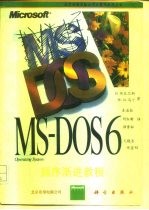
- (美)斯泰尔斯(Stiles,Diana),(美)马 丁(Martin,Winston Nathaniel)著;麦道格等译 著
- 出版社: 北京:科学出版社
- ISBN:703003905X
- 出版时间:1993
- 标注页数:245页
- 文件大小:8MB
- 文件页数:256页
- 主题词:
PDF下载
下载说明
Microsoft MS-DOS 6循序渐进教程PDF格式电子书版下载
下载的文件为RAR压缩包。需要使用解压软件进行解压得到PDF格式图书。建议使用BT下载工具Free Download Manager进行下载,简称FDM(免费,没有广告,支持多平台)。本站资源全部打包为BT种子。所以需要使用专业的BT下载软件进行下载。如 BitComet qBittorrent uTorrent等BT下载工具。迅雷目前由于本站不是热门资源。不推荐使用!后期资源热门了。安装了迅雷也可以迅雷进行下载!
(文件页数 要大于 标注页数,上中下等多册电子书除外)
注意:本站所有压缩包均有解压码: 点击下载压缩包解压工具
图书目录
目录 1
关于本书 1
第○课 做好准备工作 5
0.1 什么是MS-DOS 5
0.1.1 硬件和软件 5
0.1.2 处理和存储 6
0.2 用MS-DOS启动计算机 7
0.2.1 关闭计算机 7
0.3 安装Step by Step练习文件 8
0.3.1 复制Step by Step文件及目录 8
0.4 如果是MS-DOS新手 9
0.4.1 使用命令提示符 9
0.4.2 使用MS-DOS Shell 9
0.5 MS-DOS 6的新颖之处 10
0.4.3 使用MS-DOS 6实用程序 10
第一部分 迈出第一步 15
第一课 使用简单MS-DOS命令 15
1.1 启动MS-DOS 15
1.1.1 输入命令 16
1.1.2 设置系统时钟 16
1.1.3 验证MS-DOS版本 17
1.2 改变驱动器 17
1.3 控制屏幕显示 18
1.3.1 清除屏幕 18
1.3.2 改变命令提示符 18
1.4 获取系统信息 19
1.4.1 查看磁盘内容 19
1.4.2 检查可用磁盘存储空间 21
1.4.3 检查内存 21
1.5 获取帮助 22
1.6 再进一步 25
1.6.1 如果想继续学习下一课 25
1.6.2 如果现在就想退出MS-DOS 26
1.7 本课小结 26
1.8 下课预告 26
第二课 管理磁盘 27
2.1 使用不同类型的磁盘 27
2.1.1 标识软盘类型 27
2.1.2 保护磁盘 29
2.2 为磁盘指定电子名 29
2.3 格式化软盘 30
2.3.1 格式化启动盘 31
2.4 拷贝软盘 32
2.5.2 如果现在就想退出MS-DOS 33
2.5.1 如果想继续学习下一课 33
2.5 再进一步 33
2.6 本课小结 34
2.7 下课预告 34
2.8 复习与练习 34
复习与练习(一) 35
第二部分 组织文件 39
第三课 处理目录 39
3.1 理解目录树 39
3.1.1 根目录和子目录 40
3.1.2 命名目录 41
3.1.3 查看目录树 41
3.2 列出目录 42
3.2.1 列出其他驱动器上的目录 42
3.2.2 查看其他目录列表 43
3.3 使用目录路径 44
3.3.1 从一个目录改变到另一个目录 46
3.4 建立新目录 47
3.5 删除目录 49
3.6 删除目录树 50
3.7 再进一步 50
3.7.1 如果想继续学习下一课 51
3.7.2 如果现在就想退出MS-DOS 51
3.8 本课小结 51
3.9 下课预告 52
第四课 使用文件命令 53
4.1 命名文件 53
4.1.1 遵循文件命名规则 53
4.1.3 命名文件 54
4.1.2 使用文件扩展名 54
4.2 拷贝文件 55
4.2.1 向另一个目录拷贝文件 56
4.2.2 向另一个磁盘拷贝文件 57
4.3 拷贝一组文件 58
4.3.1 使用通配符 58
4.3.2 拷贝目录树 60
4.4 移动文件 61
4.4.1 移动一组文件 63
4.4.2 利用MS-DOS 5移动文件 63
4.4.3 改名目录 64
4.4.4 利用MS-DOS 5改名目录 64
4.5 删除文件 64
4.6.2 如果想现在就退出MS-DOS 66
4.7 本课小结 66
4.6 再进一步 66
4.6.1 如果想继续学习下一课 66
4.8 下课预告 67
第五课 自动执行MS-DOS命令 69
5.1 使用Doskey 69
5.2 使用批处理文件 71
5.2.1 通过MS-DOS编辑器创建批处理文件 71
5.2.2 运行批处理文件 76
5.3 查看AUTOEXEC.BAT文件 77
5.3.1 查看AUTOEXEC.BAT文件 77
5.3.2 修改AUTOEXEC.BAT文件 78
5.3.3 重启动计算机 79
5.4 查看CONFIG.SYS文件 79
5.5 再进一步 81
5.5.1 如果想继续学习下一课 81
5.8 复习与练习 82
5.7 下课预告 82
5.5.2 如果现在就想退出MS-DOS 82
5.6 本课小结 82
复习与练习(二) 83
第三部分 管理和保护数据 89
第六课 恢复被删除的文件 89
6.1 使用Microsoft Undelete恢复文件 89
6.2 使用Undelete for MS-DOS 90
6.2.1 保护练习文件 90
6.2.2 运行Undelete for MS-DOS 91
6.3 使用Undelete for Windows. 95
6.3.1 保护练习文件 95
6.3.2 运行Undelete for Windows 97
6.4 在MS-DOS 5中恢复文件 102
6.4.1 保护练习文件 103
6.6 本课小结 107
6.5.2 如果想现在退出MS-DOS 107
6.5 更进一步 107
6.5.1 如想继续学习下一课 107
6.7 下课预告 108
第七课 使用Backup for MS-DOS 109
7.1 运行Backup for MS-DOS 109
7.1.1 了解Backup for MS-DOS 110
7.2 配置Backup for MS-DOS 110
7.3 创建新的设置文件 113
7.3.1 选择要备份的文件 115
7.3.2 选择备份类型 117
7.3.3 选择备份目标地 118
7.3.4 选择备份可选项 118
7.4 备份文件 119
7.4.1 备份指定的文件 120
7.4.2 备份所有的文件 120
7.4.3 备份新文件 121
7.5 恢复文件 123
7.5.1 恢复指定的文件 123
7.5.2 恢复所有文件 127
7.6 使用MS-DOS 5的Backup和Restore命令 128
7.6.1 在MS-DOS 5中备份文件 129
7.6.2 备份所有的文件和目录 129
7.6.3 使用恢复命令 129
7.6.4 用恢复命令的开关求得帮助 130
7.7 更进一步 130
7.7.1 如果想继续学习下一课 131
7.7.2 如果想现在退出MS-DOS 131
7.8 本课小结 131
7.9 下课预告 132
8.1 运行Backup for Windows 133
第八课 使用Backup for Windows 133
8.1.1 使用Backup for Windows 134
8.2 配置Backup for Windows 134
8.3 建立新的设置文件 136
8.3.1 选择文件进行备份 137
8.3.2 选择备份类型 138
8.3.3 选择备份目标 139
8.3.4 选择备份选项 139
8.4 备份文件 140
8.4.1 备份指定文件 141
8.4.2 备份所有文件 142
8.4.3 备份新文件 142
8.5 恢复文件 144
8.5.1 恢复特定文件 145
8.5.2 恢复所有文件 148
8.6 再进一步 150
8.6.1 如果打算继续下一课 150
8.6.2 如果想现在退出MS-DOS 151
8.7 本课小结 151
8.8 下课预告 152
第九课 检查系统中的病毒 153
9.1 运行Anti-Virus for MS-DOS 153
9.1.1 使用Anti-Virus for MS-DOS 154
9.1.2 配置Anti-VirusforMS-DOS 154
9.1.3 检查病毒 155
9.2 运行Anti-Virus for Windows 158
9.2.1 使用Anti-Virus for Windows 159
9.2.2 配置Anti-VirusforWindows 159
9.2.3 检测病毒 160
9.3 再进一步 163
9.3.1 如果要继续下一课 165
9.3.2 如果想现在退出MS-DOS 166
9.4 本课小结 166
9.5 下课预告 166
9.6 复习与练习 166
复习与练习(三) 167
第四部分 使用图形MS-DOS Shell显示 171
第十课 管理MS-DOS Shell中的文件 171
10.1 定制MS-DOS Shell显示 171
10.1.1 使用显示 172
10.1.2 察看磁盘和目录 174
10.2 获取帮助 175
10.3.1 察看文件的内容 177
10.3 寻找磁盘的文件 177
10.4 拷贝、移动、改名和删除文件 179
10.4.1 拷贝和移动文件 180
10.4.2 改名或删除文件 183
10.5 建立、更名和删除目录 184
10.5.1 建立一个目录 184
10.5.2 目录更名 185
10.5.3 删除一个目录 186
10.6 再进一步 187
10.6.1 如果希望继续下一课 187
10.6.2 如果想现在退出MS-DOS 188
10.7 本课小结 188
10.8 下课预告 188
第十一课 从MS-DOS Shell运行程序 189
11.1 从MS-DOS Shell格式化软盘 189
11.2 从MS-DOS Shell拷贝磁盘 190
11.3 从MS-DOS Shell恢复被删除的文件 191
11.4 从MS-DOS Shell中备份或恢复数据 192
11.4.1 备份数据 192
11.4.2 恢复数据 193
11.5 从MS-DOS Shell运行应用程序 194
11.5.1 启动一个应用程序 194
11.5.2 在应用程序之间切换 197
11.6 再进一步 199
11.6.1 现在退出MS-DOS 199
11.7 本课小结 199
11.8 复习与练习 200
复习与练习(四) 201
A.1.2 有效地分配空间 207
A.1.1 压缩文件 207
A.1 DoubleSpace工作方式 207
附录A 硬盘容量加倍 207
附录 207
A.1.3 建立压缩卷文件 208
A.2 是否应装入DoubleSpace 209
A.3 使用DoubleSpace 209
A.3.1 理解DoubleSpace 211
A.3.2 运行DoubleSpace 211
附录B 优化系统 221
B.1 增加硬盘效率 221
B.1.1 使用chkdsk 222
B.1.2 使用Mricrosoft Defragmenter 222
B.2 优化机器内存 226
B.2.1 使用MemMaker 226
术语集 235